Quando adiciona um conetor do BigQuery à sua app Vertex AI Vision, todas as saídas do modelo da app associada são carregadas para a tabela de destino.
Pode criar a sua própria tabela do BigQuery e especificá-la quando adicionar um conetor do BigQuery à app ou permitir que a plataforma de apps do Vertex AI Vision crie automaticamente a tabela.
Criação automática de tabelas
Se permitir que a plataforma de apps Vertex AI Vision crie automaticamente a tabela, pode especificar esta opção quando adicionar o nó do conetor do BigQuery.
As seguintes condições de conjunto de dados e tabela aplicam-se se quiser usar a criação automática de tabelas:
- Conjunto de dados: o nome do conjunto de dados criado automaticamente é
visionai_dataset. - Tabela: o nome da tabela criado automaticamente é
visionai_dataset.APPLICATION_ID. Processamento de erros:
- Se existir uma tabela com o mesmo nome no mesmo conjunto de dados, não é feita a criação automática.
Consola
Abra o separador Aplicações do painel de controlo do Vertex AI Vision.
Selecione Ver app junto ao nome da sua aplicação na lista.
Na página do criador de aplicações, selecione BigQuery na secção Conetores.
Deixe o campo Caminho do BigQuery vazio.
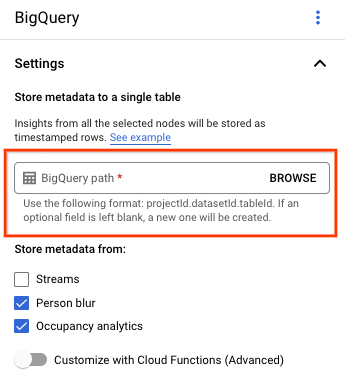
Altere quaisquer outras definições.
REST e linha de comandos
Para permitir que a plataforma de apps infira um esquema de tabela, use o campo createDefaultTableIfNotExists de BigQueryConfig quando criar ou atualizar uma app.
Crie e especifique uma tabela manualmente
Se quiser gerir a tabela de saída manualmente, a tabela tem de ter o esquema necessário como um subconjunto do esquema da tabela.
Se a tabela existente tiver esquemas incompatíveis, a implementação é rejeitada.
Usar esquema predefinido
Se usar o esquema predefinido para tabelas de resultados do modelo, certifique-se de que a tabela contém apenas as seguintes colunas obrigatórias. Pode copiar diretamente o texto do esquema seguinte quando criar a tabela do BigQuery. Para obter informações mais detalhadas acerca da criação de uma tabela do BigQuery, consulte Crie e use tabelas. Para mais informações sobre a especificação do esquema quando cria uma tabela, consulte o artigo Especificar um esquema.
Use o texto seguinte para descrever o esquema quando criar uma tabela. Para ver informações sobre a utilização do tipo de coluna JSON ("type": "JSON"), consulte o artigo Trabalhar com dados JSON no SQL padrão.
O tipo de coluna JSON é recomendado para a consulta de anotações. Também pode usar
"type" : "STRING".
[
{
"name": "ingestion_time",
"type": "TIMESTAMP",
"mode": "REQUIRED"
},
{
"name": "application",
"type": "STRING",
"mode": "REQUIRED"
},
{
"name": "instance",
"type": "STRING",
"mode": "REQUIRED"
},
{
"name": "node",
"type": "STRING",
"mode": "REQUIRED"
},
{
"name": "annotation",
"type": "JSON",
"mode": "REQUIRED"
}
]
Google Cloud consola
Na Google Cloud consola, aceda à página BigQuery.
Selecione o seu projeto.
Selecione mais opções .
Clique em Criar tabela.
Na secção "Esquema", ative a opção Editar como texto.
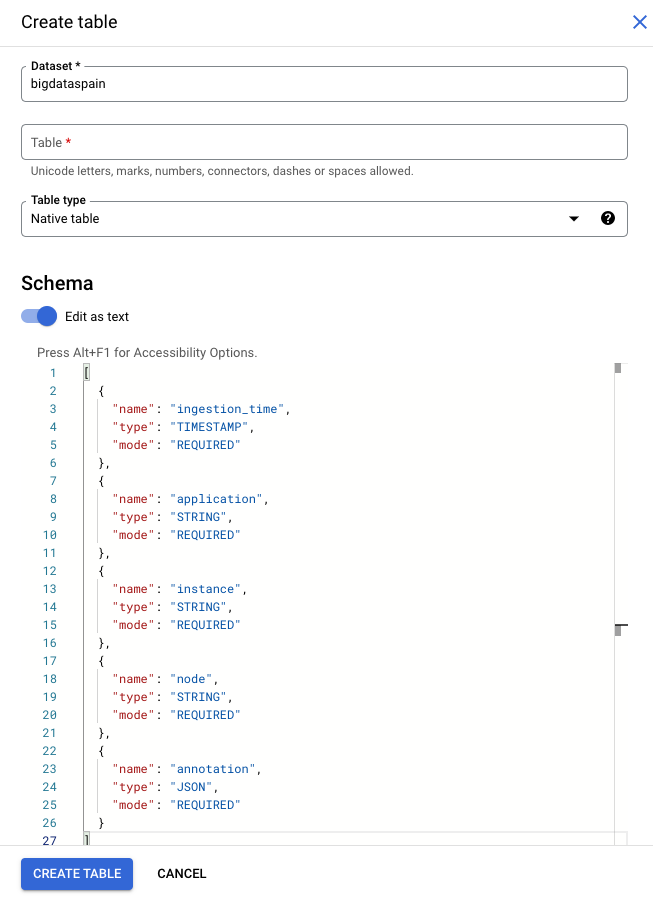
gcloud
O exemplo seguinte cria primeiro o ficheiro JSON de pedido e, em seguida, usa o comando gcloud alpha bq tables create.
Primeiro, crie o ficheiro JSON de pedido:
echo "{ \"schema\": [ { \"name\": \"ingestion_time\", \"type\": \"TIMESTAMP\", \"mode\": \"REQUIRED\" }, { \"name\": \"application\", \"type\": \"STRING\", \"mode\": \"REQUIRED\" }, { \"name\": \"instance\", \"type\": \"STRING\", \"mode\": \"REQUIRED\" }, { \"name\": \"node\", \"type\": \"STRING\", \"mode\": \"REQUIRED\" }, { \"name\": \"annotation\", \"type\": \"JSON\", \"mode\": \"REQUIRED\" } ] } " >> bigquery_schema.jsonEnvie o comando
gcloud. Faça as seguintes substituições:TABLE_NAME: o ID da tabela ou o identificador totalmente qualificado da tabela.
DATASET: o ID do conjunto de dados do BigQuery.
gcloud alpha bq tables create TABLE_NAME \ --dataset=DATASET \ --schema-file=./bigquery_schema.json
Exemplo de linhas do BigQuery geradas por uma app Vertex AI Vision:
| ingestion_time | aplicação | instância | nó | anotação |
|---|---|---|---|---|
| 2022-05-11 23:3211.911378 UTC | my_application | 5 | just-one-node | {"bytesFields": ["Ig1qdXN0LW9uZS1ub2RIGgE1Eg5teV9hcHBsaWNhdGlvbgjS+YnOzdj3Ag=="],"displayNames":["hello","world"],"ids":["12345","34567"]} |
| 2022-05-11 23:3211.911338 UTC | my_application | 1 | just-one-node | {"bytesFields": ["Ig1qdXN0LW9uZS1ub2RIGgExEg5teV9hcHBsaWNhdGlvbgiq+YnOzdj3Ag=="],"displayNames":["hello","world"],"ids":["12345","34567"]} |
| 2022-05-11 23:3211.911313 UTC | my_application | 4 | just-one-node | {"bytesFields": ["Ig1qdXN0LW9uZS1ub2RIGgE0Eg5teV9hcHBsaWNhdGlvbgiR+YnOzdj3Ag=="],"displayNames":["hello","world"],"ids":["12345","34567"]} |
| 2022-05-11 23:3212.235327 UTC | my_application | 4 | just-one-node | {"bytesFields": ["Ig1qdXN0LW9uZS1ub2RIGgE0Eg5teV9hcHBsaWNhdGlvbgi/3J3Ozdj3Ag=="],"displayNames":["hello","world"],"ids":["12345","34567"]} |
Use um esquema personalizado
Se o esquema predefinido não funcionar para o seu exemplo de utilização, pode usar funções do Cloud Run para gerar linhas do BigQuery com um esquema definido pelo utilizador. Se usar um esquema personalizado, não existe nenhum pré-requisito para o esquema da tabela do BigQuery.
Gráfico de apps com o nó do BigQuery selecionado
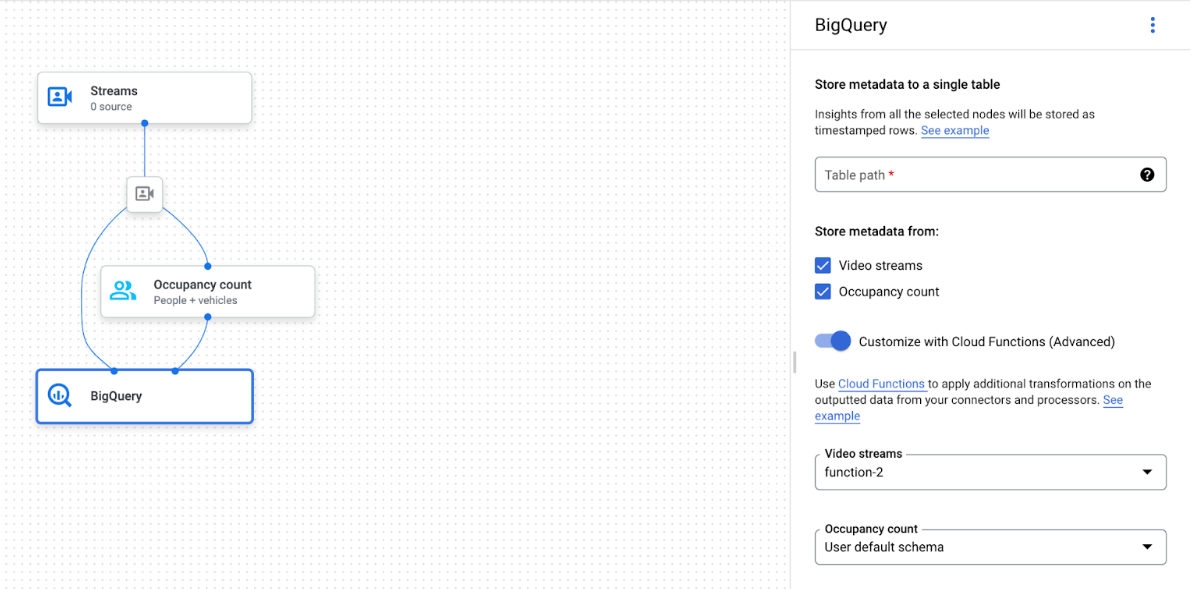
O conetor do BigQuery pode ser associado a qualquer modelo que produza anotações baseadas em vídeo ou proto:
- Para a entrada de vídeo, o conetor do BigQuery só extrai os dados de metadados armazenados no cabeçalho da stream e carrega estes dados para o BigQuery como outras saídas de anotações de modelos. O vídeo em si não é armazenado.
- Se a sua stream não contiver metadados, nada é armazenado no BigQuery.
Consultar dados de tabelas
Com o esquema de tabela predefinido do BigQuery, pode realizar uma análise poderosa depois de a tabela ser preenchida com dados.
Consultas de exemplo
Pode usar as seguintes consultas de exemplo no BigQuery para obter informações a partir dos modelos do Vertex AI Vision.
Por exemplo, pode usar o BigQuery para desenhar uma curva baseada no tempo para o número máximo de pessoas detetadas por minuto usando dados do modelo de detetor de pessoas / veículos com a seguinte consulta:
WITH nested3 AS( WITH nested2 AS ( WITH nested AS ( SELECT t.ingestion_time AS ingestion_time, JSON_QUERY_ARRAY(t.annotation.stats["fullFrameCount"]) AS counts FROM `PROJECT_ID.DATASET_NAME.TABLE_NAME` AS t) SELECT ingestion_time, e FROM nested, UNNEST(nested.counts) AS e) SELECT STRING(TIMESTAMP_TRUNC(nested2.ingestion_time, MINUTE, "America/Los_Angeles"),"America/Los_Angeles") AS time, IFNULL(INT64(nested2.e["count"]), 0) AS person_count FROM nested2 WHERE JSON_VALUE(nested2.e["entity"]["labelString"])="Person") SELECT time, MAX(person_count) FROM nested3 GROUP BY time
Da mesma forma, pode usar o BigQuery e a funcionalidade de contagem de linhas de travessia do modelo de estatísticas de ocupação para criar uma consulta que conte o número total de veículos que passam a linha de travessia por minuto:
WITH nested4 AS ( WITH nested3 AS ( WITH nested2 AS ( WITH nested AS ( SELECT t.ingestion_time AS ingestion_time, JSON_QUERY_ARRAY(t.annotation.stats["crossingLineCounts"]) AS lines FROM `PROJECT_ID.DATASET_NAME.TABLE_NAME` AS t) SELECT nested.ingestion_time, JSON_QUERY_ARRAY(line["positiveDirectionCounts"]) AS entities FROM nested, UNNEST(nested.lines) AS line WHERE JSON_VALUE(line.annotation.id) = "LINE_ANNOTATION_ID") SELECT ingestion_time, entity FROM nested2, UNNEST(nested2.entities) AS entity ) SELECT STRING(TIMESTAMP_TRUNC(nested3.ingestion_time, MINUTE, "America/Los_Angeles"),"America/Los_Angeles") AS time, IFNULL(INT64(nested3.entity["count"]), 0) AS vehicle_count FROM nested3 WHERE JSON_VALUE(nested3.entity["entity"]["labelString"])="Vehicle" ) SELECT time, SUM(vehicle_count) FROM nested4 GROUP BY time
Execute a consulta
Depois de formatar a consulta SQL padrão da Google, pode usar a consola para executar a consulta:
Consola
Na Google Cloud consola, abra a página do BigQuery.
Selecione Expandir junto ao nome do conjunto de dados e selecione o nome da tabela.
Na vista de detalhes da tabela, clique em Compor nova consulta.

Introduza uma consulta Google Standard SQL na área de texto do editor de consultas. Para ver consultas de exemplo, consulte as consultas de exemplo.
Opcional: para alterar a localização do tratamento de dados, clique em Mais e, de seguida, em Definições de consulta. Em Localização de processamento, clique em Selecionar automaticamente e escolha a localização dos seus dados. Por último, clique em Guardar para atualizar as definições de consulta.
Clique em Executar.
Esta ação cria uma tarefa de consulta que escreve o resultado numa tabela temporária.
Integração de funções do Cloud Run
Pode usar funções do Cloud Run que acionam o processamento de dados adicional com o carregamento do BigQuery personalizado. Para usar funções do Cloud Run para o carregamento personalizado do BigQuery, faça o seguinte:
Quando usar a Google Cloud consola, selecione a função na nuvem correspondente no menu pendente de cada modelo associado.
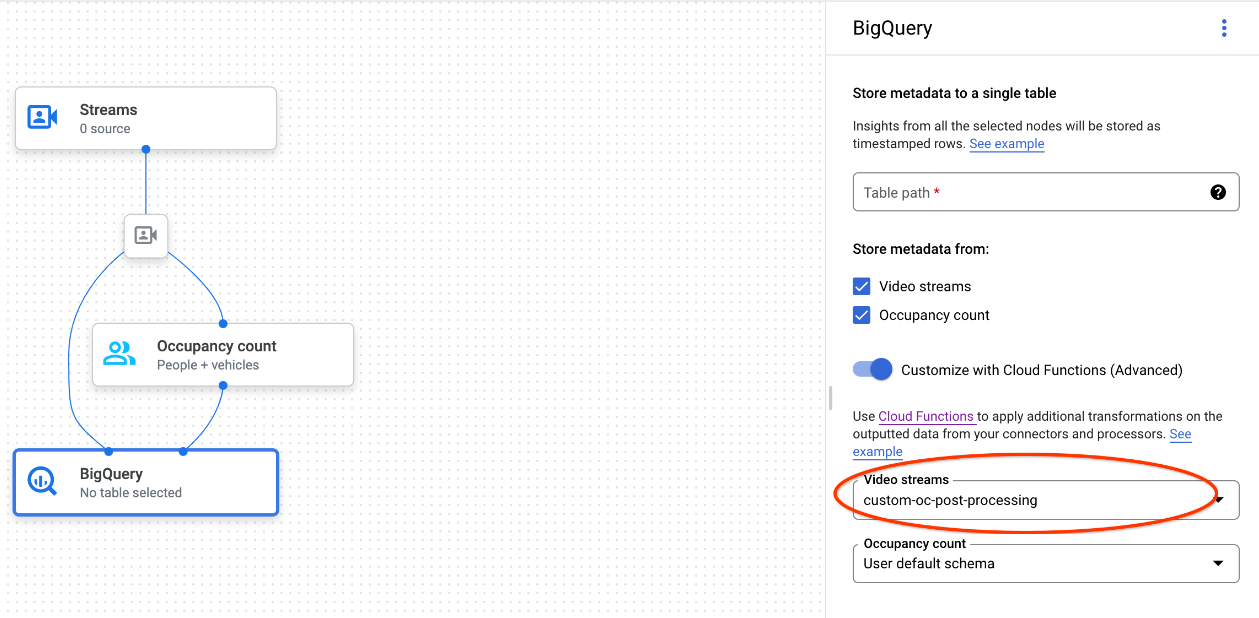
Quando usar a Vertex AI Vision API, adicione um par de chave-valor ao campo
cloud_function_mappingdeBigQueryConfigno nó do BigQuery. A chave é o nome do nó do BigQuery e o valor é o acionador HTTP da função de destino.
Para usar funções do Cloud Run com a ingestão personalizada do BigQuery, a função tem de cumprir os seguintes requisitos:
- A instância de funções do Cloud Run tem de ser criada antes de criar o nó do BigQuery.
- A Vertex AI Vision API espera receber uma anotação
AppendRowsRequestdevolvida pelas funções do Cloud Run. - Tem de definir o campo
proto_rows.writer_schemapara todas as respostasCloudFunction;write_streampode ser ignorado.
Exemplo de integração de funções do Cloud Run
O exemplo seguinte mostra como analisar a saída do nó de contagem de ocupação (OccupancyCountPredictionResult) e extrair dela um esquema da tabela ingestion_time, person_count e vehicle_count.
O resultado do exemplo seguinte é uma tabela do BigQuery com o esquema:
[
{
"name": "ingestion_time",
"type": "TIMESTAMP",
"mode": "REQUIRED"
},
{
"name": "person_count",
"type": "INTEGER",
"mode": "NULLABLE"
},
{
"name": "vehicle_count",
"type": "INTEGER",
"mode": "NULLABLE"
},
]
Use o seguinte código para criar esta tabela:
Defina um proto (por exemplo,
test_table_schema.proto) para os campos da tabela que quer escrever:syntax = "proto3"; package visionai.testing; message TestTableSchema { int64 ingestion_time = 1; int32 person_count = 2; int32 vehicle_count = 3; }Compile o ficheiro proto para gerar o ficheiro Python de buffers de protocolo:
protoc -I=./ --python_out=./ ./test_table_schema.protoImporte o ficheiro Python gerado e escreva a função da nuvem.
Python
import base64 import sys from flask import jsonify import functions_framework from google.protobuf import descriptor_pb2 from google.protobuf.json_format import MessageToDict import test_table_schema_pb2 def table_schema(): schema = descriptor_pb2.DescriptorProto() test_table_schema_pb2.DESCRIPTOR.message_types_by_name[ 'TestTableSchema'].CopyToProto(schema) return schema def bigquery_append_row_request(row): append_row_request = {} append_row_request['protoRows'] = { 'writerSchema': { 'protoDescriptor': MessageToDict(table_schema()) }, 'rows': { 'serializedRows': base64.b64encode(row.SerializeToString()).decode('utf-8') } } return append_row_request @functions_framework.http def hello_http(request): request_json = request.get_json(silent=False) annotations = [] payloads = [] if request_json and 'annotations' in request_json: for annotation_with_timestamp in request_json['annotations']: row = test_table_schema_pb2.TestTableSchema() row.person_count = 0 row.vehicle_count = 0 if 'ingestionTimeMicros' in annotation_with_timestamp: row.ingestion_time = int( annotation_with_timestamp['ingestionTimeMicros']) if 'annotation' in annotation_with_timestamp: annotation = annotation_with_timestamp['annotation'] if 'stats' in annotation: stats = annotation['stats'] for count in stats['fullFrameCount']: if count['entity']['labelString'] == 'Person': if 'count' in count: row.person_count = count['count'] elif count['entity']['labelString'] == 'Vehicle': if 'count' in count: row.vehicle_count = count['count'] payloads.append(bigquery_append_row_request(row)) for payload in payloads: annotations.append({'annotation': payload}) return jsonify(annotations=annotations)
Para incluir as suas dependências nas funções do Cloud Run, também tem de carregar o ficheiro
test_table_schema_pb2.pygerado e especificarrequirements.txtsemelhante ao seguinte:functions-framework==3.* click==7.1.2 cloudevents==1.2.0 deprecation==2.1.0 Flask==1.1.2 gunicorn==20.0.4 itsdangerous==1.1.0 Jinja2==2.11.2 MarkupSafe==1.1.1 pathtools==0.1.2 watchdog==1.0.2 Werkzeug==1.0.1 protobuf==3.12.2Implemente a função do Cloud e defina o acionador HTTP correspondente no ficheiro
BigQueryConfig.

